ضمان سير ترحيل المجال الخاص بك بسلاسة
نشرت: 2018-12-04هناك العديد من الأسباب المختلفة التي تجعلك على الأرجح ستضطر إلى المرور عبر ترحيل اسم المجال ، أو ببساطة ، ترحيل المجال. يمكن أن يشمل ذلك الانتقال من اسم مجال إلى آخر ، أو الجمع بين عدة مواقع ويب في موقع واحد ، أو ببساطة نقل موقع الويب الخاص بك من HTTP إلى HTTPs ، وهو أكثر شيوعًا. لا يجب أن تكون عمليات ترحيل المجال صعبة. ولكن إذا لم يتم إجراؤها بشكل صحيح ، فقد يكون لها عواقب وخيمة ، مثل فقدان حركة المرور أو فقدان تصنيفات محرك البحث ، مما قد يعني خسارة في المبيعات.
الترحيل من HTTP إلى HTTPs
ملاحظة: فصل بيل هذه المقالة في مقاطع فيديو مختلفة تلخص نقاطه.
النوع الأكثر شيوعًا من الترحيل هو عندما تنقل موقعك من موقع ويب غير آمن إلى موقع ويب آمن. تنتقل عناوين URL لموقع الويب الخاص بك من عناوين URL لـ HTTP إلى HTTPs. إذا لم تكن قد قمت بهذا النوع من الترحيل من قبل ، فإنني أوصيك بأن تفكر بشدة في الانتقال إلى موقع ويب آمن. تعتبر محركات البحث HTTPs عامل تصنيف لمحرك البحث ، وقد بدأت أحدث إصدارات متصفحات الويب مثل Google Chrome و Firefox في تحذير المستخدمين عند زيارة موقع ويب غير آمن.
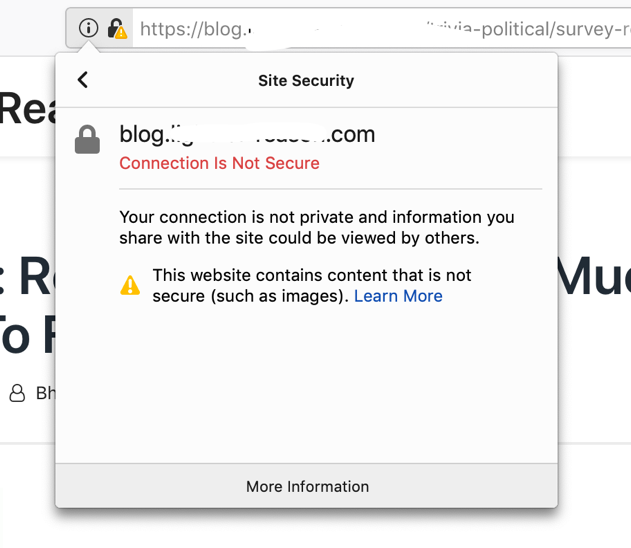
مثال على التحذير الذي يعرضه Firefox عند زيارة صفحة ويب يتم تحميل موارد HTTP على عنوان HTTPs URL.
يتضمن ترحيل موقع الويب الخاص بك من HTTP إلى HTTPs عدة خطوات مهمة. تتضمن هذه الخطوات تثبيت شهادة SSL على موقع الويب ثم التأكد من ترحيل موقع الويب بالكامل:
- قم بشراء شهادة SSL وقم بتثبيت الشهادة على موقع الويب الخاص بك. سيبيع لك العديد من مضيفي الويب شهادة SSL ويقومون بتثبيتها لك.
- بمجرد تثبيت شهادة SSL ، ستحتاج إلى الزحف إلى موقع الويب للتأكد من أن جميع المراجع الداخلية لـ HTTP على موقع الويب قد تم نقلها إلى HTTPs. سيجري بعض مضيفي الويب التغييرات والتحديثات اللازمة - لكن العديد منهم لن يفعلوا ذلك. هذا هو المكان الذي يكون فيه زاحف مواقع الويب ، مثل OnCrawl ، مفيدًا جدًا.
باعتبارك شخصًا قام فعليًا بمئات عمليات الترحيل من HTTP و HTTPs على مدار السنوات العديدة الماضية ، وشخصًا يتم استشارته عادةً عند حدوث خطأ ، فعادةً ما يكون هناك خطأ رئيسي واحد يتم ارتكابه. عادةً ، لا يتم ترحيل مواقع الويب بالكامل من HTTP إلى HTTPs. لم يكتمل الترحيل. على سبيل المثال ، قد يتم حل الصفحات الموجودة على الموقع عند كتابة https://www.yourdomain.com في مستعرض ويب ، ولكن لا تزال الروابط الموجودة على موقع الويب تشير إلى إصدار HTTP. قد تتم الإشارة إلى الصور الموجودة على موقع الويب عبر إصدار HTTP ، مما قد يتسبب في ظهور رمز "قفل مكسور" في متصفح الويب عند زيارة إحدى هذه الصفحات.
عند ترحيل موقع ويب من HTTP إلى HTTPs ، من الضروري إكمال ترحيل المجال بالكامل. لا يكفي تثبيت شهادة SSL على الموقع. هذه مجرد بداية لعملية الترحيل بأكملها. قبل أن تبدأ في الانتقال إلى HTTPs من HTTP ، أكمل هذه المهام:
- 1. تأكد من أو حدّث جميع الروابط الداخلية على الموقع بحيث تشير إلى HTTPs
- 2. راجع إعدادات CMS وتحقق منها جيدًا (على سبيل المثال ، إعدادات WordPress ، وما إلى ذلك)
- 3. قم بتحديث مراجع الصور ومراجع البرامج النصية ، مثل ملفات .CSS وملفات جافا سكريبت. يجب تغيير أي عنوان URL داخلي مشار إليه في رمز الموقع من HTTP إلى HTTPs. وهذا يشمل العلامات الأساسية على الموقع.
- 4. الزحف إلى الموقع باستخدام برنامج تتبع ارتباطات موقع الويب مثل OnCrawl للتحقق من تحديث المراجع الداخلية والروابط الداخلية. ستحتاج إلى استخدام وضع قائمة عناوين URL في OnCrawl للزحف إلى قائمة عناوين URL.
قم بإعداد زحف جديد ، أضف مصادر البيانات إلى الزحف. بعد ذلك ، انقر فوق علامة التبويب ملفات URL لتحميل قائمة الملفات الخاصة بعناوين URL.
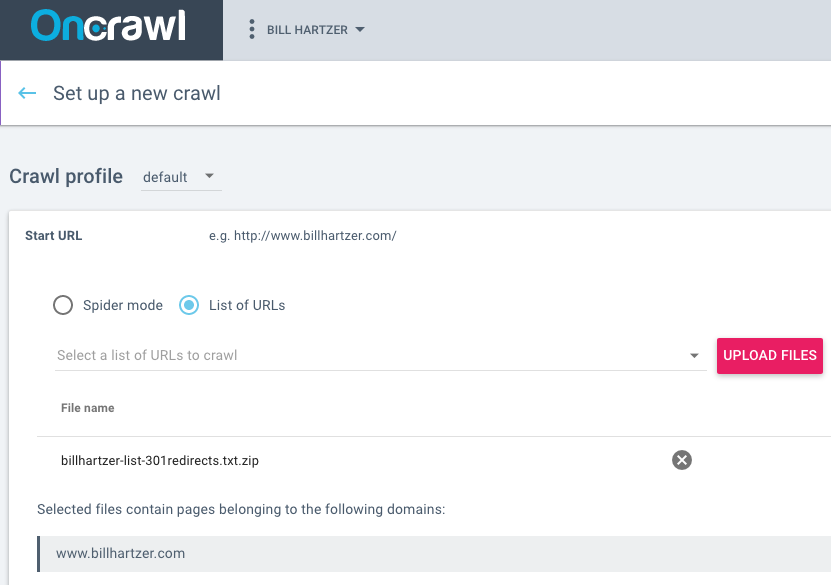
في هذه الحالة ، حددت خيار "قائمة عناوين URL" وأضفت قائمة عناوين URL الخاصة بعمليات إعادة التوجيه 301 التي أضفتها بالفعل إلى ملف htaccess الخاص بي. أقوم بإضافة عناوين URL هذه في ملف نصي ثم ضغطته في ملف ZIP.
بمجرد تشغيل الزحف واكتماله ، يجب أن تكون قادرًا على الانتقال إلى Data Explorer وعرض عمليات إعادة التوجيه للتأكد من أنها تظهر جميعًا في 301 عمليات إعادة التوجيه الدائمة. يوجد أدناه مثال على البيانات التي قمت بتشغيلها لعمليات إعادة التوجيه التي قمت بإعدادها على نطاقي من ترحيل بعض المحتويات إلى مجال آخر.
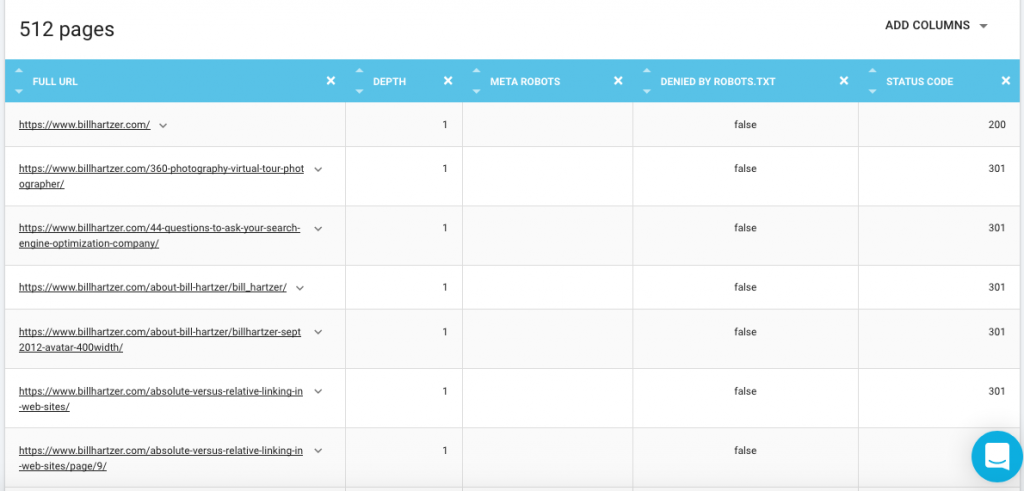
يمكنك أيضًا الاطلاع على نظرة عامة على هذه البيانات في تقرير أكواد الحالة:
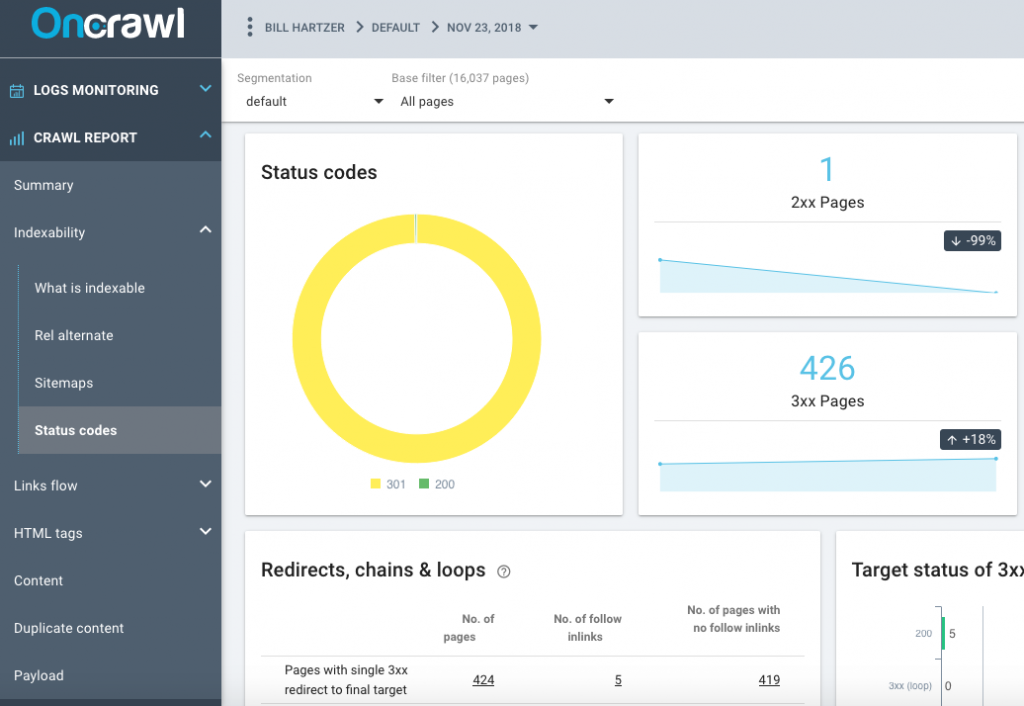
يمكنك العثور على مزيد من المعلومات حول وضع القائمة وكيفية تشغيله هنا.
- 5. قم بإعداد عمليات إعادة التوجيه الدائمة 301 من HTTP إلى HTTPs.
لا يجب أن يعتمد موقعك بشكل عام على عمليات إعادة التوجيه 301 التي يتم إعدادها فقط. إذا لم تقم بتحديث الروابط الداخلية على الموقع ، على سبيل المثال ، فستتسبب الروابط الداخلية في عمليات إعادة التوجيه 301 - وهذا ليس بالأمر الجيد. عند الزحف إلى الموقع من الصفحة الرئيسية للموقع ، يجب ألا تواجه أي عمليات إعادة توجيه أو أخطاء 404. يجب أن تظل عمليات إعادة التوجيه في مكانها ، حيث تخبر الجميع (محركات البحث والزوار) أنك انتقلت من عناوين URL لـ HTTP إلى HTTPs على موقعك. وستحتاج إلى إعادة توجيه النقرات من الروابط الموجودة على مواقع الويب الأخرى التي لا تزال تشير إلى إصدار HTTP لموقعك على الويب. ولكن ، النقر فوق ارتباط في موقعك يشير إلى صفحة أخرى على الموقع لا ينبغي أن يتسبب في إعادة توجيه. أنت تتحكم في موقعك ، وهو جزء عام من الصيانة الشاملة لموقعك على الويب.
نأمل عندما تصل إلى هذه النقطة ، أن تكون جاهزًا للتبديل إلى HTTPs. بالنسبة إلى معظم عمليات ترحيل النطاق ، بمجرد وضع شهادة SSL في مكانها على موقع الويب ، خاصةً على موقع WordPress ، أمضي قدمًا وأجري التبديل - بتحديث جميع المراجع الداخلية إلى HTTP ، وتحديث إعدادات WordPress (الإعدادات / عام) للإخبار WordPress حول عناوين HTTPs الجديدة.
- عمل نسخة احتياطية من موقع الويب الخاص بك.
- في WordPress ، قم بتحديث الإعدادات العامة (الإعدادات / العامة) بحيث يشير عنوان WordPress وعنوان الموقع إلى إصدار HTTPs لموقعك على الويب.
- استخدم المكون الإضافي Better Search and Replace للبحث عن إصدار http من موقعك واستبداله بإصدار https من موقع الويب الخاص بك. أفضل البحث عن عنوان URL الكامل ، مثل http://www.yoursite.com/ واستبداله بـ https://www.yoursite.com/ حتى يتم إجراء التغييرات المناسبة على عناوين URL. يتيح لك هذا المكون الإضافي البحث في قاعدة بيانات WordPress بأكملها وإجراء التحديثات المناسبة على الموقع بالكامل.
- أضف رمز إعادة التوجيه في ملف htaccess الخاص بالموقع حتى يعيد توجيه HTTP إلى HTTPs. بدلاً من ذلك ، هناك مكونات إضافية ستساعدك في فرض HTTPs عبر موقع الويب ، وإعادة توجيه HTTP إلى HTTPs.
- إذا كنت تستخدم CDN مثل Cloudflare.com ، فيمكنك تحديث الإعدادات لفرض HTTPs هناك أيضًا.
- ضع في اعتبارك الحصول على قائمة HSTS Preload لـ Google Chrome. قم بتشغيل الموقع من خلال https://hstspreload.org. إذا كانت جميع الإعدادات لديك صحيحة ، فسيتيح لك الإرسال إلى هذه القائمة. إذا استمرت المشكلات المتعلقة بالإعدادات ، فسيخبرك الموقع ، حتى تتمكن من إصلاحها.
- قم بتحديث إعدادات Google Analytics حتى يعرف أنك تستخدم الآن HTTPs وليس HTTP.
- قم بتحديث توقيع البريد الإلكتروني وملفات تعريف الوسائط الاجتماعية وأي روابط أخرى تشير إلى موقع الويب الخاص بك أيضًا.
بعد الانتقال ، تأكد من التحقق من جميع إصدارات موقعك في Google Search Console. بالنسبة لمعظم المواقع التي لا تحتوي على نطاقات فرعية مخصصة ، هناك أربعة إصدارات مختلفة يجب التحقق منها:
https: //
https: // www
http: //
http: // www
يجب أن ترى بشكل عام حركة المرور إلى "الإصدارات الأخرى" التي لا تستخدمها ، ثم تنخفض ، وستبدأ حركة المرور إلى إصدار HTTPs الرئيسي الذي تستخدمه في الارتفاع (من عدم وجود حركة مرور) بمجرد نجاحك في الانتقال الموقع إلى HTTPs. قال ممثلو Google أنه طالما أنك تعيد التوجيه بشكل صحيح من HTTP إلى HTTPs ، فلن تواجه أي مشكلات في الترتيب ، حيث يتم الترحيل بشكل صحيح. ما أراه ، على الرغم من ذلك ، مرارًا وتكرارًا ، هو أن مواقع الويب تفشل في إكمال جميع الخطوات الضرورية في ترحيل HTTP إلى HTTPs - وهذا هو المكان الذي تميل فيه تصنيفات محرك البحث وحركة المرور إلى الانخفاض بشكل كبير. الانتقال إلى HTTPs له فوائده ، وهو عامل تصنيف لمحرك البحث ، طالما أنه يتم بشكل صحيح.
الانتقال من مجال إلى آخر
هناك نوع آخر من ترحيل اسم المجال الذي يحدث في كثير من الأحيان أكثر مما تعتقد وهو الترحيل حيث تنتقل من اسم مجال إلى آخر. السيناريو المعتاد هو عندما يكون لديك اسم نطاق طويل ، أو عندما يستخدم نطاق المستوى الأعلى (TLD) وهذا ليس مثاليًا. سترى بعد ذلك اسم نطاق أفضل ، ربما يكون أقصر أو أفضل ببساطة: إنه اسم نطاق gTLD جديد يحتوي على كلماتك الرئيسية. تشتري اسم المجال الجديد هذا ، وتخطط لنقل موقعك الحالي إلى اسم المجال المكتسب حديثًا. لا يجب أن تكون عمليات ترحيل النطاق مثل هذه مخيفة ، بينما تخشى أن تفقد حركة المرور وتصنيفات محرك البحث عندما تنتقل إلى اسم مجال آخر.
لذا ، فأنت تقوم بتبديل أسماء المجال — والانتقال إلى اسم مجال آخر. دعنا ننتقل من خلال الخطوات التي ستضمن انتقالًا سلسًا للمجال.
أولاً ، أدرك أن هناك سيناريوهين مختلفين بشكل عام:
- يمكنك شراء أو الحصول على اسم مجال تم تسجيله مسبقًا. قد يكون هذا اسم نطاق منتهي الصلاحية ، أو اسمًا تشتريه في مزاد على النطاق أو من "Drop catcher" ، أو اسمًا تشتريه مباشرةً من شخص آخر.
- تشتري اسم مجال جديدًا لم يتم تسجيله من قبل. أبدًا. تحقق من ذلك من خلال النظر في Internet Archive (آلة Wayback) على www.archive.org.
من المهم للغاية أن تفهم الاختلافات بين هذين السيناريوهين. من المهم جدًا أن يكون للحالة السابقة لاسم المجال تأثير كبير على الاستخدام المستقبلي لاسم المجال هذا. على سبيل المثال ، إذا تم تسجيل اسم المجال في أي وقت في الماضي ، فمن المحتمل أن يكون له ماض متقلب:
- يمكن أن تحتوي على روابط جيدة (أو سيئة) تشير إليها
- ربما كان موقعًا سابقًا خارج الموضوع يتناول موضوعًا مختلفًا عما ستستخدمه من أجله
- ربما تم استخدامه للبريد العشوائي (كان به محتوى غير مرغوب فيه أو تم استخدامه لإرسال بريد إلكتروني عشوائي)
- يمكن حظره على وسائل التواصل الاجتماعي (نعم ، من الممكن حظر موقع ويب على Facebook!)
- يمكن حظره في محركات البحث.
في معظم الحالات ، من الممكن الحصول على اسم مجال مع تنظيف ماض متقلب. لكن ليس بدون الكثير من الجهد. ما أوصي به هو أنه إذا تم تسجيل اسم المجال في أي وقت واستخدامه لموقع ويب ، فيجب عليك إعداده كموقع مصغر مع محتوى حول الموضوع. يجب أن يكون المحتوى الموجود به حول نفس الموضوع الذي ستستخدمه في النهاية من أجله أو إعادة توجيه / نقل محتوى آخر إليه. دع هذا الموقع المصغر (على الأقل 3-5 صفحات) يجلس لبضعة أسابيع (أو أكثر) للتأكد من أنه مناسب للاستخدام. تأكد من فهرسته في نتائج محرك البحث وعدم وجود أي مشاكل في ذلك. بهذه الطريقة عندما تقوم بنقله أو ترحيل المحتوى الخاص بك إليه من اسم مجال آخر ، لن يكون هناك أي أمتعة أو مشكلات لم تكن على علم بها. قم ببذل العناية الواجبة بشأن اسم المجال أو قم بتعيين شخص لديه خبرة في هذا المجال للتحقق من اسم المجال. توفر المجالات التي تم التحقق منها أيضًا فحصًا كاملاً لخلفية اسم المجال.

إذا لم يتم تسجيل اسم المجال من قبل ولم يتم استخدامه مطلقًا لموقع ويب ، فأنت محظوظ - لا داعي للقلق بشأن المشكلات الموجودة مسبقًا مع اسم المجال. ما زلت أبذل بعض العناية الواجبة ، فقط للتأكد ، على الرغم من ذلك.
إذا كنت مرتاحًا لاسم المجال الذي تقوم بالترحيل إليه ، فإن أول أمر في العمل هو التعرف جيدًا على كل المحتوى الموجود على الموقع الحالي والعثور على جميع عناوين URL المحتملة التي كانت موجودة عليه. على سبيل المثال ، يجب إجراء زحف كامل إلى موقع الويب باستخدام OnCrawl ، بما في ذلك:
- بيانات ملف السجل
- بيانات Google Analytics أو Adobe Analytics
- بيانات Google Search Console
- Majestic.com Backlink data
سيضمن تضمين كل هذه العناصر في زحف OnCrawl العثور على جميع عناوين URL الموجودة على الموقع من أي وقت مضى. بهذه الطريقة ، ستأخذ أي عمليات إعادة توجيه تقوم بإعدادها (إعادة توجيه اسم المجال القديم إلى اسم النطاق الجديد) في الاعتبار جميع حركة المرور المحتملة والروابط التي كان اسم المجال القديم يمتلكها على الإطلاق.
إن العملية الفعلية للانتقال من اسم مجال إلى آخر هي ، في الواقع ، بسيطة إلى حد ما وتتضمن بعض الخطوات:
- 1. تحقق من جميع إصدارات كل موقع في Google Search Console. وهذا يعني إصدارات http: // و https: // و http: // www و https: // www. حدد جميع المجالات الفرعية أيضًا ، إذا كان هناك أي منها تعرفه.
- 2. الزحف إلى الموقع بالكامل باستخدام OnCrawl. قم بتضمين Google Analytics و Google Search Console و Majestic.com وبيانات ملف السجل في الزحف ، إن أمكن. تريد الزحف حتى تتمكن من تحديد جميع عناوين URL الممكنة. قم بعمل قائمة بجميع عناوين URL التي تواجهها ، قائمة واحدة ضخمة من عناوين URL الفريدة. ستحتاجهم لاحقًا.
- 3. قم بإعداد عمليات إعادة التوجيه . استخدم 301 عمليات إعادة التوجيه الدائمة لإعادة التوجيه من اسم المجال القديم إلى الإصدار الجديد على المجال الجديد. من الناحية المثالية ، يعني هذا إعادة التوجيه من كل إصدار على اسم المجال القديم إلى المجال الجديد.
- 4. اختبر عمليات إعادة التوجيه وتأكد من أنك لا تقوم بإعادة التوجيه عدة مرات. على سبيل المثال ، يجب أن يكون هناك إعادة توجيه دائم 301 من http://www.olddomain.com إلى https://www.newdomain.com/. لا يجب إعادة التوجيه من http://www.olddomain.com إلى https://www.olddomain.com ثم إلى https://www.newdomain.com/. من السهل ارتكاب هذا الخطأ - وهو خطأ. تأكد من أنها عملية إعادة توجيه واحدة فقط ، وليست عمليات إعادة توجيه متعددة.
- 5. استخدم أداة Google Change of Address لإخبار Google أنك تنتقل من اسم مجال إلى آخر. إذا تم إعداد عمليات إعادة التوجيه بشكل صحيح ، فستؤكدها Google باستخدام هذه الأداة.
- 6. قم بتحديث إعدادات Google Analytics للإشارة إلى اسم المجال الجديد. إذا كنت تريد الاحتفاظ بالبيانات القديمة القديمة في Google Analytics ، فستحتاج إلى تعديل عنوان URL في إعدادات Google Analytics.
- 7. الزحف إلى الموقع مرة أخرى ، باستخدام القائمة التي أنشأتها مسبقًا ، للتأكد من أن جميع عناوين URL القديمة تعيد التوجيه بشكل صحيح إلى عناوين URL الجديدة. استخدم وضع قائمة عناوين URL في OnCrawl للزحف إلى قائمة عناوين URL التي أنشأتها مسبقًا.
قم بإعداد زحف جديد ، أضف مصادر البيانات إلى الزحف. بعد ذلك ، انقر فوق علامة التبويب ملفات URL لتحميل قائمة الملفات الخاصة بعناوين URL.
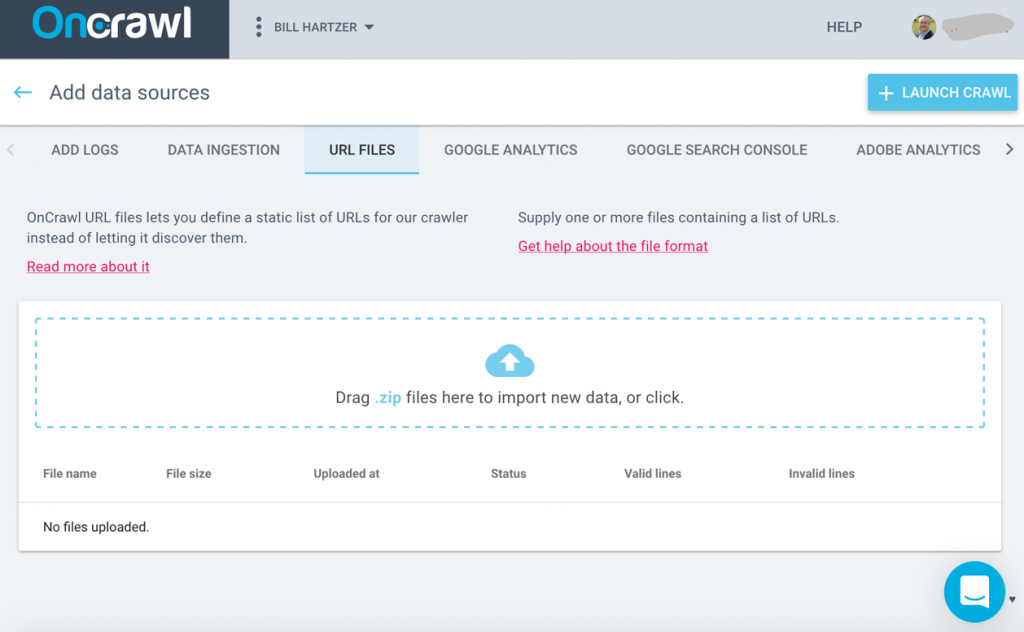
يمكنك العثور على مزيد من المعلومات حول وضع القائمة هنا.
ستحتاج إلى الاحتفاظ بعمليات إعادة التوجيه في مكانها لفترة طويلة — أوصي عادةً بعدم إزالة عمليات إعادة التوجيه من اسم المجال القديم إلى المجال الجديد مطلقًا. ستظل عناوين URL القديمة في فهرس Google لفترة طويلة - لقد رأيتها تبقى لمدة 3 سنوات على الأقل إذا استمرت عمليات إعادة التوجيه في مكانها. لن يظهر النطاق القديم إلا في نتائج البحث إذا كنت تبحث عن اسم المجال القديم ، ولا يجب أن ترى تصنيف المجال القديم لأي كلمات رئيسية إذا كانت عمليات إعادة التوجيه في مكانها وتم إعدادها بشكل صحيح.
دمج المواقع في موقع واحد
هناك أوقات ستواجه فيها الموقف عندما تحتاج إلى دمج المحتوى من مواقع ويب متعددة في موقع ويب واحد. العديد من الخطوات في عملية دمج المحتوى ونقل المحتوى هي نفسها — ولكن عادةً ما يكون الأمر أكثر صعوبة عند تحديد المحتوى المطلوب نقله ، والمحتوى الذي سيتم إعادة توجيهه ، والمحتوى المطلوب إزالته تمامًا من موقع الويب (وعدم نقله) .
فيما يلي الخطوات التي أوصي بها عند دمج موقعين أو مواقع متعددة في موقع ويب واحد:
- 1. الزحف إلى جميع مواقع الويب باستخدام OnCrawl. قم بتضمين Google Analytics و Google Search Console و Majestic.com وبيانات ملف السجل في عمليات الزحف ، إن أمكن. تريد الزحف حتى تتمكن من تحديد جميع عناوين URL الممكنة. قم بعمل قائمة بجميع عناوين URL التي تواجهها ، قائمة واحدة ضخمة من عناوين URL الفريدة. ستحتاجهم لاحقًا.
- 2. قم بإنشاء جدول بيانات بجميع عناوين URL في جميع مواقع الويب . قد يتضمن ذلك علامات تبويب متعددة ، واحدة لكل موقع ويب وواحدة للموقع "الجديد" الذي تقوم بإنشائه. ابدأ العملية الشاقة المتمثلة في سرد كافة الصفحات على موقع الويب "الجديد" وتحديد الصفحات من مواقع الويب القديمة التي تنقلها ، والصفحات التي تجمعها ، وما إلى ذلك. هذا هو الجزء الأكثر أهمية في العملية بأكملها ، ويجب أن تقضي معظم الوقت في هذه المهمة.
- 3. بمجرد أن يكون لديك جدول بيانات وقوائم عناوين URL التي يجب إعادة توجيهها والمحتوى الذي يجب نقله أو دمجه ، ضع خطة لدمج المحتوى وخطة لنقل المحتوى. سيشمل هذا بالطبع تغييرات التنقل (التغييرات على الروابط الداخلية) التي ستحتاج إلى تخطيطها أيضًا. ضع في اعتبارك أنه يوصى بالاحتفاظ بأكبر عدد ممكن من عناوين URL كما هو. إذا كنت تقوم بدمج مواقع الويب في موقع ويب واحد موجود ، فمن المفيد الاحتفاظ بنفس عناوين URL.
- 4. أثناء هذه العملية ، أوصي بالبدء بخادم ويب جديد تمامًا أو VPS ، عادةً في بيئة تطوير (ليس موقعًا مفتوحًا للجمهور ويمكن الزحف إليه بواسطة محركات البحث). سيمنحك هذا وقتًا كافيًا لنقل المحتوى وإضافة الروابط الداخلية وتحديث التنقل. يحب البعض استخدام هذا الوقت لإنشاء موقع ويب جديد بتصميم ويب جديد أيضًا. انقل المحتوى وقم بتحديث الموقع الجديد.
- 5. بمجرد أن تصبح سعيدًا بالموقع الجديد والمحتوى الذي تم نقله أو دمجه ، يمكنك البدء في إعداد عمليات إعادة التوجيه. استخدم جدول البيانات الذي أنشأته مسبقًا للمساعدة في عمليات إعادة التوجيه — بالإضافة إلى بيانات زحف OnCrawl السابقة أيضًا.
- 6. تأكد من التحقق من جميع إصدارات جميع النطاقات (http: // و https: // و http: // www. و https: // www ، بالإضافة إلى أي نطاقات فرعية ، في Google Search Console.
- 7. إعداد عمليات إعادة التوجيه ، والسماح لمحركات البحث بالزحف إلى الموقع الجديد. إذا قمت بالتغيير إلى خادم ويب مختلف ، فستحتاج إلى تحديث خوادم أسماء المجال لجعلها تشير إلى خادم الويب الجديد.
- 8. استخدم أداة Google Change of Address لإخبار Google بأنك انتقلت من مجال إلى آخر. ستحتاج إلى القيام بذلك لكل مجال تقوم بنقله أو دمجه. إذا تم إعداد عمليات إعادة التوجيه بشكل صحيح ، فسوف يتعرف Google على هذه الخطوة عندما تقوم بإعداد تغيير العنوان.
- 9. قم بتحديث إعدادات Google Analytics للإشارة إلى اسم النطاق الجديد. قد لا تتمكن من الاحتفاظ بجميع بيانات Google Analytics القديمة ، لأنك لا تنقل نطاقًا واحدًا إلى آخر. قد ترغب في بدء حساب Google Analytics جديد للنطاق الجديد أو الموقع الجديد - أو مجرد استخدام الحساب الموجود على الموقع الحالي.
- 10. قم بالزحف إلى جميع المواقع مرة أخرى ، باستخدام القائمة التي قمت بإنشائها مسبقًا ، للتأكد من أن جميع عناوين URL القديمة تعيد التوجيه بشكل صحيح إلى عناوين URL الجديدة. استخدم وضع قائمة عناوين URL الخاص بـ OnCrawl لإعادة الزحف إلى جميع عناوين URL للتحقق من عمليات إعادة التوجيه.
قم بإعداد زحف جديد ، أضف مصادر البيانات إلى الزحف. بعد ذلك ، انقر فوق علامة التبويب ملفات URL لتحميل قائمة الملفات الخاصة بعناوين URL.

يمكنك العثور على مزيد من المعلومات حول وضع القائمة هنا.
- 11. بالنسبة إلى المحتوى الجديد الذي قمت بنقله أو تحديثه ، قد ترغب في استخدام أداة Google Fetch and Render لمطالبة Google بإعادة الزحف إلى الموقع.
سواء كنت تقوم بالترحيل من HTTP إلى HTTPs ، أو الترحيل من اسم مجال إلى آخر ، أو دمج مواقع الويب في موقع ويب واحد ، فجميعها تتطلب الزحف إلى موقع الويب. استخدم عمليات الزحف للعثور على جميع عناوين URL (الصفحات) الممكنة التي كانت موجودة في أي وقت مضى على موقع ويب ، واستخدم هذه البيانات عند إعداد عمليات إعادة التوجيه. من الضروري أن تستخدم 301 عمليات إعادة التوجيه الدائمة ، مع تقليل عدد "القفزات" الإجمالية التي يجب على الزائر (أو روبوت محرك البحث) المرور خلالها للوصول إلى الموقع النهائي. في كثير من الأحيان ، أرى مشكلات في ترتيب محرك البحث وانخفاض حركة المرور بسبب عمليات الترحيل السيئة للموقع ، أو عمليات الترحيل حيث لم يتم اتباع جميع الخطوات الضرورية. مع وجود خطة جيدة للترحيل ، وفهم العملية الكاملة ، والتحقق من الترحيل بعد ذلك ، يمكن أن تتم عملية ترحيل المجال التالية بسلاسة ، دون فقدان حركة المرور أو تصنيفات محرك البحث.
